عندما بكى الشيخ عبد الباسط عبد الصمد مقطع سيهز قلبك
فہرست کا خانہ:
`اے، سنیپ` ایک عام غلطی صفحہ ہے جس میں زیادہ تر Google Chrome صارفین کو دیکھا جانا چاہیے. جب یہ ایرر برقرار رہے تو ہمارے ہیلپ ڈیسک سے رابطہ کریں. فیس بک سے منسلک کرنے کی کوشش کرتے وقت میں نے اکثر اس غلطی کا سامنا کرنا پڑا، اور میں نے ہمیشہ یہ فیصلہ کیا کہ سرور کی جانب سے بہت زیادہ بوجھ کی وجہ ہے. حقیقت یہ ہے جس نے مجھے ہمیشہ حیران کیا تھا کہ ریلے بٹن پر کلک کرنے کے بعد صرف ایک سیکنڈ بعد میں ویب سائٹ لوڈ ٹھیک ہے. لہذا اس اشاعت میں، ہم اس بات کے بارے میں سیکھیں گے کہ گوگل کروم پر سنیپ کی غلطی کا صفحہ کتنا بنیادی طور پر ہے.

اوپن، سنیپ، اس ویب صفحہ کو ظاہر کرتے وقت کچھ غلط ہوگیا. جاری رکھنے، دوبارہ لوڈ یا کسی دوسرے صفحے پر جائیں. دوبارہ کریں.
اصلاحات کے آگے آگے بڑھنے سے پہلے اپنا انٹرنیٹ کنکشن چیک کریں. انٹرٹیٹنٹ انٹرنیٹ کنکشن اس غلطی کا صفحہ بننے کا پہلا سبب ہے.
اوہ، سنیپ! Chrome میں صفحہ حادثے کی خرابی
جب آپ کسی ویب صفحے کے لئے یہ غلطی حاصل کرتے ہیں، تو آپ کو یہ کرنا ضروری ہے کہ دوسری چیزیں لوڈ کریں یا نہیں. اگر آپ کسی مخصوص ویب سائٹ کے لئے غلطی حاصل کررہے ہیں تو، اس صارف کو غیر فعال کرنے کے لۓ کچھ سکرپٹ بھی شامل ہوسکتے ہیں. ویب سائٹ کھولنے کی کوشش کریں اس معاملے میں خفیہ ادارے میں. اگر ویب سائٹ کھولنے پر آپ کی توسیع غیر فعال ہے اور دوبارہ کوشش کریں. یہ کام کر سکتا ہے.
صفحہ دوبارہ لوڈ کریں
اس غلطی کے پیغام پر عارضی لیکن تیز ترین فکسڈ پر کلک کریں بٹن پر کلک کریں. آپ کی بورڈ شارٹ کٹ (Ctrl + R) یا صرف F5 کلیدی کا استعمال کرتے ہوئے صفحے کو بھی تازہ کر سکتے ہیں. یہ طے صرف قابل ہے اگر آپ اس غلطی کو کبھی کبھار حاصل کریں، لیکن اگر آپ اکثر غلطی کا پیغام حاصل کر رہے ہیں تو آپ کو مستقل فکس کی جانچ پڑتال کی ضرورت ہے.
کیش کو صاف کریں
ریلےڈ بٹن کی مدد نہیں کرتا، تو اپنے براؤزر کو صاف کریں کیش اور دوبارہ صفحہ لوڈ کرنے کی کوشش کریں. کیش کی فائلیں کبھی کبھی خراب ہوجاتی ہیں یا پرانی فائلیں شامل ہیں جنہیں آپ کے براؤزر کو سست رفتار لگتی ہے. اس کے علاوہ، یہ کیش فائلوں کو آپ کے کمپیوٹر پر پٹھوں کی جگہ ہے جو سست لوڈنگ کی قیادت کر سکتا ہے. اس طرح کیش کو حذف کرنے میں آپ کو اے آر، سنیپ کی غلطی سے بچنے میں مدد مل سکتی ہے.
توسیع / ٹیبز / ایپلی کیشنز
بہت سے ملانے اور ایپس چلانے کے دوران، آپ کے آلے کو میموری سے باہر چل سکتا ہے اور اس کے نتیجے میں Aw، Snap page loading غلطی اپنے کچھ توسیع کو غیر فعال / ان انسٹال کریں اور صفحہ دوبارہ لوڈ کرنے کی کوشش کریں. بہت سے ٹیب کھولنے میں آپ کے آلے کو بھی سست ہوسکتا ہے، دوسرے ٹیبز کو بند کر کے سوا کوئی بھی سست لوڈنگ کی خرابی دکھاتا ہے اور دیکھتا ہے کہ اگر یہ مدد کرتا ہے. آپ کو محفوظ موڈ میں کروم شروع کر سکتے ہیں " chrome.exe- قابل اطلاق توسیع " چلائیں باکس میں اور داخل کرنے کے بعد. یہ Chrome کو محفوظ موڈ میں، پلگ ان، توسیع وغیرہ وغیرہ کے ساتھ غیر فعال کردیا جائے گا.
مالویئر چیک
مالویئر آپ کے انٹرنیٹ کی رفتار اور آپریٹنگ سسٹم کو سست کرنے کے لئے ایک رجحان ہے. اگر آپ کو یہ سست لوڈنگ کی خرابی اکثر ملتی ہے، تو آپ کو اپنے کمپیوٹر پر میلویئر کی جانچ پڑتال کرنا چاہئے. اپنے کمپیوٹر کو نقصان دہ ٹراجن اور ویرس کے خلاف محفوظ رکھنے کے لئے ہمیشہ ایک اچھا اینٹی وائرس سافٹ ویئر استعمال کرنے کی سفارش کی جاتی ہے.
اپ ڈیٹ کروم
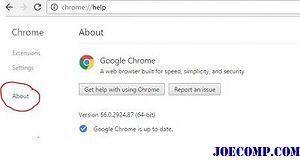
پرانا براؤزر سست لوڈنگ کے بڑے وجوہات میں سے ایک ہے اور اس طرح آپ کے Chrome براؤزر کو اپ ڈیٹ کرنا Aw، Snap error سے بچنے کے لئے ایک اچھا خیال ہے. ایسا کرنے کے لئے، Chrome ترتیبات پر جائیں اور بائیں پینل میں کے بارے میں ٹیب پر کلک کریں. یہاں دستیاب اپ ڈیٹس کی جانچ پڑتال کریں.
ایک نیا صارف کی پروفائل بنائیں
کبھی کبھی بدعنوانی صارف پروفائل اس غلطی کا نتیجہ بھی پایا جاتا ہے. اگر آپ اس غلطی کو حاصل کر رہے ہیں تو، آپ کو ایک نیا صارف پروفائل بہتر بنانا ہے، جہاں آپ نے اپنے تمام محفوظ کردہ بک مارکس، توسیع وغیرہ وغیرہ کو کھو دیا ہے.
اگر آپ اس مسئلے کے بارے میں کچھ مزید اصلاحات ہیں تو ذیل میں اپنی رائے چھوڑ دیں.
IE8 پر پرائیویسی خصوصیات شامل کرنے کے لئے مائیکروسافٹ پر مائیکروسافٹ شامل کرنے کے لئے مائیکروسافٹ مائیکروسافٹ پیر کے روز مائیکروسافٹ پر مائیکروسافٹ کے بارے میں کچھ نئی رازداری کی خصوصیات کو شامل کرنے کی منصوبہ بندی کرتا ہے. نئی رازداری کی خصوصیات جو IE8 کے ساتھ آئے گی، اس کے براؤزر کی اگلی رہائی. خصوصیات اپنی مرضی کے مطابق براؤزنگ کے ساتھ لوگوں کو حذف کرنے اور ان کے ویب براؤزنگ کی سرگزشت کے بارے میں معلومات کو کنٹرول کرنے کے لئے ڈیزائن کرنے کے لئے ڈیزائن کیا گیا ہے.

نئی خصوصیات میں سے ایک، ایک صارف نے آن لائن جانے کے لئے ایک نیا انفرادی براؤزنگ ونڈو شروع کی ہے. جب صارفین ونڈو کو بند کردیں تو، IE کسی بھی کوکیز، پاس ورڈ، اسٹور بار ایڈریس بار، تلاش کے سوالات، عارضی انٹرنیٹ فائلوں یا براؤزنگ سیشن سے ڈیٹا کی شکل نہیں رکھتا ہے.
ایرو سنیپ خصوصیت ونڈوز 7 اور ونڈوز 7 میں ایرو سنیپ کو غیر فعال کرنے کا طریقہ <ایرو سنیپ ایک نیا ونڈو مینجمنٹ خصوصیت ہے. ونڈوز 7 میں آپ کو آپ کے کمپیوٹر کی اسکرین کے کنارے پر کھڑکیوں کو سنیپ یا طے کرنے کی اجازت دیتی ہے.

اس
براؤزر منتخب کرنے والے براؤزر انتخاب کنندہ کو آپ کو کون سا براؤزر ونڈوز کیلئے براؤزر انتخاب کنندہ میں لنک کھولنے کا انتخاب کرسکتا ہے، ایک مفت افادیت ہے جو آپ کو تفویض دیتا ہے مختلف براؤزرز کے لئے مختلف کردار. یہ ایک ڈیفالٹ براؤزر کے طور پر کام کرتا ہے اور آپ کو ہر ایک کو سنبھالنے والے ویب صفحات کی اقسام میں ترمیم کرنے کی اجازت دیتا ہے.

ہم سب ہمارے ونڈوز پی سی پر مختلف ویب براؤزر استعمال کر رہے ہیں، اور کئی بار ہم مختلف کاموں کے لئے مختلف براؤزر استعمال کرتے ہیں. میرا مطلب یہ ہے کہ کوئی بھی آڈیو / ویڈیو فائلیں اور سادہ اور تیز براؤزنگ کے لئے ایک اور براؤزر کو سٹریمنگ کرنے کیلئے ایک خاص براؤزر استعمال کرسکتا ہے. لیکن دوبارہ براؤزر کھولنے کے بعد، اور پھر ڈیفالٹ کو منتخب کرنے کا ایک بہت پریشان کن عمل ہے. لیکن براؤزر انتخاب کنندہ کے ساتھ، آپ کو اب اس کے بارے میں فکر کرنے کی ضرورت نہیں ہے.







